Agregar imágenes a un proyecto
La pantalla de importación le permite agregar imágenes en un proyecto de video lapso de tiempo. La pantalla está diseñada para simplificar la navegación por dispositivos de PC y carpetas y para seleccionar correctamente las imágenes.
La parte lateral izquierda de la vista contiene el árbol de carpetas. Las imágenes disponibles serán mostradas para la carpeta seleccionada en la parte media de la pantalla. Todas las imágenes son automáticamente agrupadas en conjuntos mediante diferentes criterios. Algunos ajustes para hacer estos criterios pueden ser modificados en el lado derecho de esta pantalla.
Cada cabecera del grupo tiene información general del mismo:
- Número de fotogramas en la secuencia
- Intervalo en el cual se capturan los fotogramas
- Tamaño de la imagen
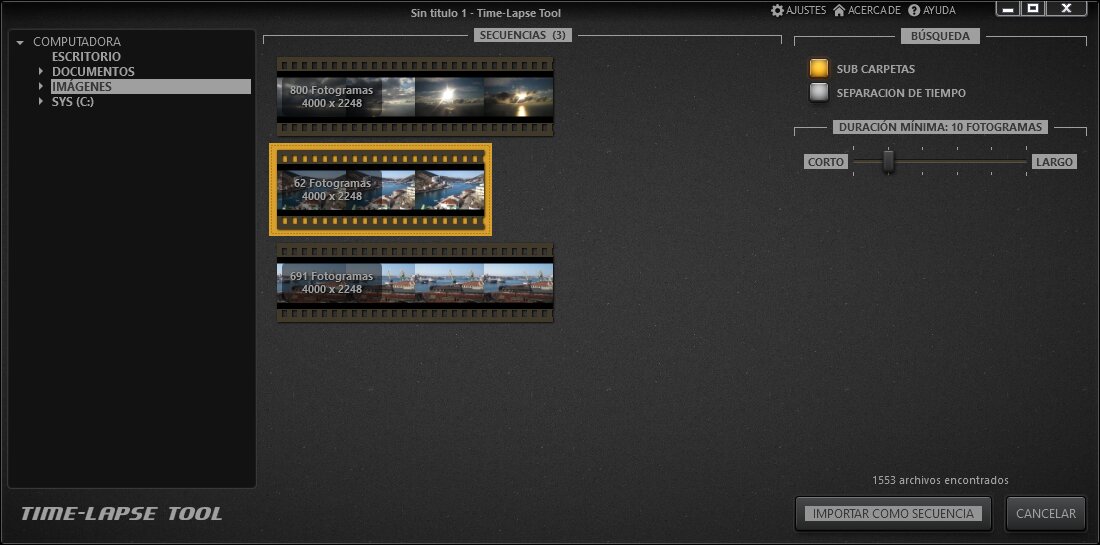
Formatos de imagen soportados
Time-Lapse Tool puede importar los siguientes formatos de imagen:
- JPEG
- PNG
- BMP
- GIF (solo cuadros únicos)
Nota: El software de lapso de tiempo aún no soporta ningún formato RAW.

Ajustes de importación
Con los ajustes por defecto el programa junta todas las imágenes en una carpeta seleccionada.
Marcando la caja de SUB CARPETAS también agrega al grupo imágenes desde sub carpetas. Esta opción puede simplificar la vista para buscar imágenes, porque se muestran miniaturas para imágenes claves.
Las imágenes más recientes se muestrán de primero en la lista por defecto.
La casilla de verificación SEPARACION DE TIEMPO simplifica la agrupación de imágenes todavía mediante el intervalo entre tiros.Las imágenes en cada carpeta están ordenadas por el tiempo de captura, se crean los conjuntos.Si el intervalo entre dos disparos aún secuenciales es demasiado largo, entonces se inicia otro conjunto de imágenes. Incluso si el programa caché los resultados analizados, acceder a la primera carpeta podría requerir una cantidad significativa de tiempo en este modo.
NOTA: Si dos imágenes tienen diferentes tamaños estas serán agrupadas en distintos grupos en el modo de de separación de tiempo.
Si el numero de cuadros en la secuencia buscada es conocido, el control deslizante de DURACIÓN MÍNIMA puede ser ajustado para filtrar conjuntos con menor número de imágenes.
Utilizando la opción de SUB CARPETAS puede incrementar el tiempo de procesado de forma significativa si la carpeta seleccionada tiene una jerarquía de sub carpetas muy profunda con muchas imágenes.
Si el separado afecta imágenes toma un tiempo significativo el indicador de progreso se vuelve visible. Sin embargo este indicador no evita el ajuste del criterio de filtro o incluso el cancelado de la importación.
Para agregar grupos de imágenes en el proyecto de lapso de tiempo debe seleccionarse la parte media y luego clickee el botón IMPORTAR COMO SECUENCIA.
También puede seleccionar múltiples grupos utilizando Ctrl+click y luego importando todas de una vez en el proyecto. Cada grupo seleccionado es agregado como una secuencia separada en el proyecto.
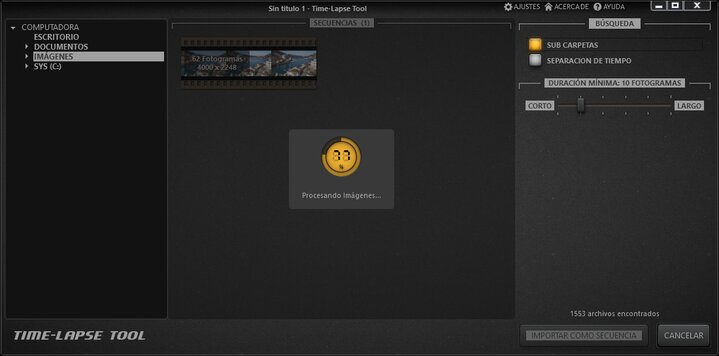
Notas acerca de la Importación
- Los dispositivos extraíbles no son mostrados en este árbol. Si las imágenes deben ser agregadas al proyecto desde un USB o un lector de tarjetas entonces estos archivos deben ser copiados en un disco duro local primero. Luego estas imágenes pueden ser importadas a un proyecto.
- El creador time-lapse tiene una lista disponible de imágenes actualizadas cuando la selección de carpetas ha sido modificada en el árbol o cuando cualquier ajuste de importación ha sido modificado.
- Las imágenes en cada carpeta están ordenadas por nombre de archivo antes de aplicar otro criterio de separación. Pero el ordenado también toma el "indice" de cada imagen en cuenta. El indice son los dígitos al final del nombre de cada imagen. Esto ordena efectivamente las imágenes importadas por windows desde la cámara a una carpeta. Ejemplo: las imágenes son ordenadas como imagen_001.jpg, imagen_002.jpg, ... imagen_999.jpg, imagen_1000.jpg
- El programa ignora imágenes extra pequeñas (menos de 8192 bytes) de cualquier grupo.